iOS 14にアップデート後iPhone が勝手に再起動を繰り返す時の対策
iOS14にアップデートをした後で、iPhoneが勝手に再起動を繰り返してしまうことがあります。こうしたエラーが起きた時には、どのように対処すればいいのでしょうか。これをすれば確実に直るという方法は少ないのですが、運が良ければ簡単に直るという方法もあります。それぞれの方法を紹介しますので、iOSアップデート後のiPhoneにエラーが出た時は試してみてください。
デバイスを再起動してみる
iPhoneのOSをアップデートした後に繰り返し再起動になるエラーが出たときは、まず再起動を試してみてください。最も簡単な対処法ですが、意外と直るケースも少なくありません。
iPhone X または11は以下の通りにします。
- 1.電源ボタンと音量ボタンの上下いずれか1つを長押します。
- 2.オフスライダが表示されたら離します。
- 3.スライドをドラッグすればデバイスの電源が切れます
- 4.電源ボタンを長押しで電源を入れます。
iPhone SE (第2世代)、8、7、6 は次のようにします。
- 1.電源ボタンをスライダが表示されるまで長押します。
- 2.スライダをすべらせて電源を切れます。
- 3.スライドをドラッグすればデバイスの電源が切れます。
- 4.電源ボタンを長押しして電源を入れます。
以上で再起動ができます。
iPhoneのすべての設定をリセット
iPhoneが勝手に再起動を繰り返し行うのなら、すべての設定をリセットするのも良いでしょう。手順は以下のようになります。
ステップ1: 設定から一般、リセット、すべての設定をリセットと進みます。

ステップ2:パスコードを入力します。
この方法だとデータやメディアは削除されません。
iTunes経由でリカバリーモードから復元
iPhoneの電源が落ちるのを繰り返すのなら、iTunes経由でリカバリーモードから復元するのも選択肢の1つになります。
ステップ1:iTunesを起動させたパソコンとiPhoneを接続します。
ステップ2:iPhoneをリカバリーモードにします。
- iPhone8以降は次のようにしてリカバリーモードにします。
- iPhone7は以下の通りにします。
- iPhone6以前の方法は次の通りにします。
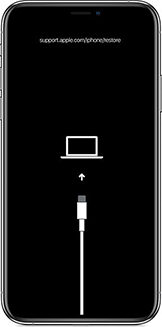
音量を上げる、下げると押して電源ボタンをリンゴマークがでるまで長押します。
音量を下げるボタンとスリープボタンを長押します。
電源ボタンとホームボタンを長押します。

ステップ3:リカバリーにするとiTunesに復元と画面が出るのでクリックします。
ステップ4:アップデートを選択し、次へ、同意するをクリックします。
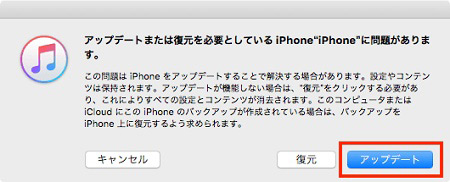
ステップ5:ダウンロードが始まって復元が開始さます。
これでiTunes経由で復元できます。
ReiBootを利用してiPhoneを修復
iTunes経由の方法が分かりにくいです。その場合はTenorshare ReiBootというアプリをおすすめします。このアプリは初心者の人でも画面の指示に従って進めていけば、簡単に修復ができます。
ステップ1、ReiBootをPC/Macにインストールして、起動します。そして、USBケーブルでお使いのiOSデバイスをコンピューターに接続します。
ステップ2、デバイスが認識されたら、ソフトのホーム画面が表示されます。そして、「あらゆるiOS不具合を解消」下の「開始」ボタンをクリックします。

ステップ3、次に進むと、「普通モード」ボタンをクリックします。

ステップ4、ファームウェア情報を確認して問題がなければ「ダウンロード」をクリックします。

ステップ5、ダウンロードが完了したら、「普通モードを開始」ボタンをクリックしてiOSの修復作業を開始します。

スッテプ6、修復完了まで待ちます、修復完了したらデバイスが再起動され、デバイスのデータを消去することがなく正常に動作していた時点の状態に戻すことができます。

デバイスを初期化してみる(最後の手段)
iPhoneが再起動を繰り返し行う時の最終手段としては、デバイスを初期化するという方法があります。これはお手持ちのiPhoneを、工場出荷の段階まで戻すものです。データもすべて削除されてしまうので、残したいデータがある時は注意しましょう。
本体からリセット
iPhoneの初期化の方法には2つあります。先ずは本体からリセットする方法を紹介しておきましょう。
ステップ1:設定から一般、リセット、すべてのコンテンツと設定を消去へ進みます。
ステップ2:パスコードを入力します。
ステップ3:iPhoneを消去を選択します。
ステップ4:再度iPhoneを消去を選択します。
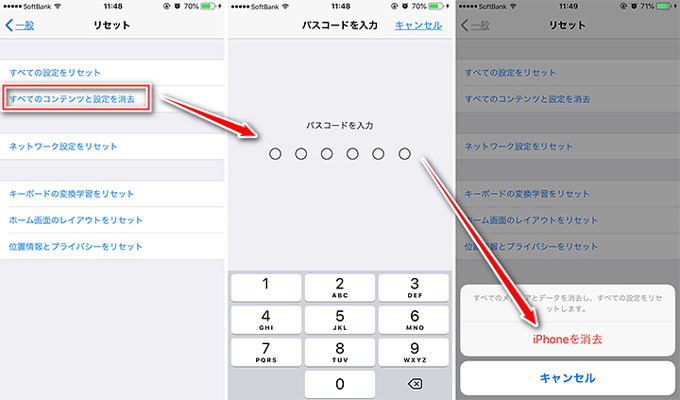
これで初期化できます。
iTunesから初期化
次にiTunesを使ったiPhoneの初期化方法を紹介します。
ステップ1:パソコンのiTunesを起動して、iPhoneを接続します。
ステップ2:デバイスを選択して概要パネルから、iPhoneの復元をクリックします。
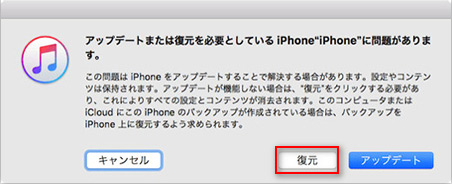
ステップ3:確認画面が出るので、バックアップかバックアップしないを選択します。
ステップ4:初期化が完了するとiPhoneが自動的に再起動します。
まとめ
iOS14にアップデートをした後でiPhoneが再起動を繰り返すことがあります。これはOSを入れたことによって、何らかのエラーが出ているために起こるものです。運が良ければ再起動するだけで修復されますが、そうでない場合はTenorshare ReiBootを使う方法をおすすめします。 ReiBootであれば安全にiOSのエラー修復ができるからです。さらに画面の指示に従うだけなので、初めての人でも直感的に使えるのがポイントになります。
最終更新日 2021-01-25 / カテゴリ iOS不具合修復








